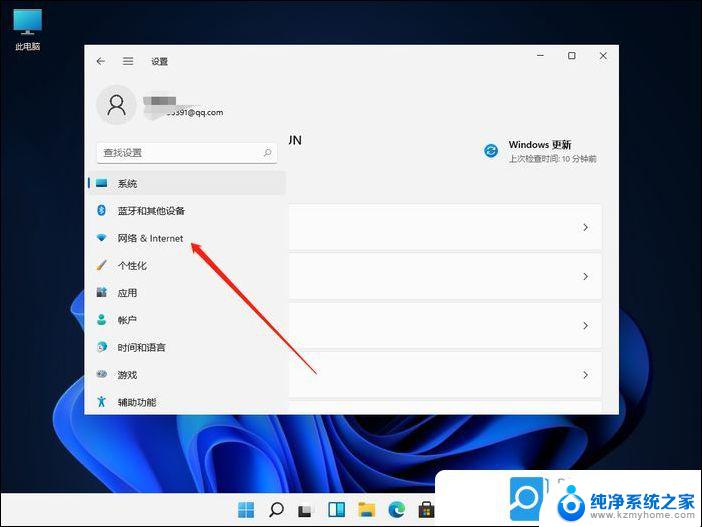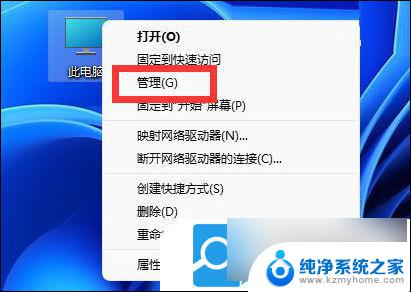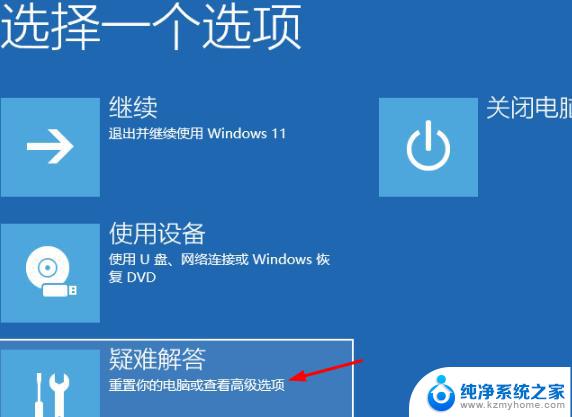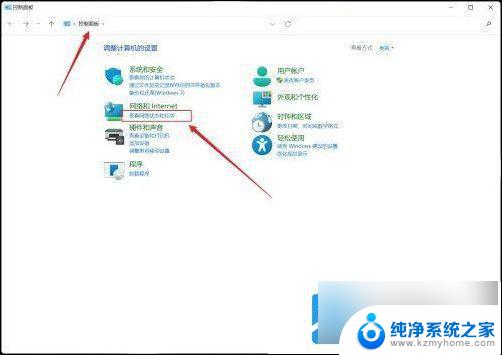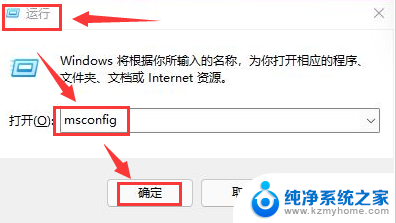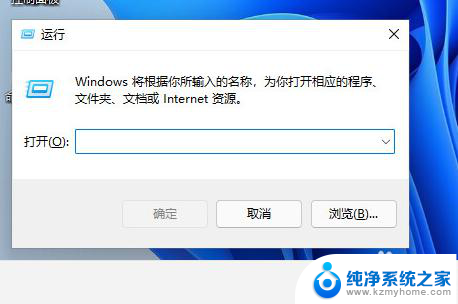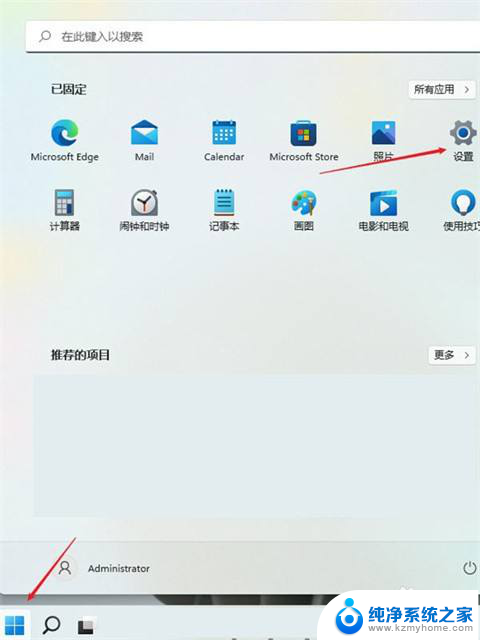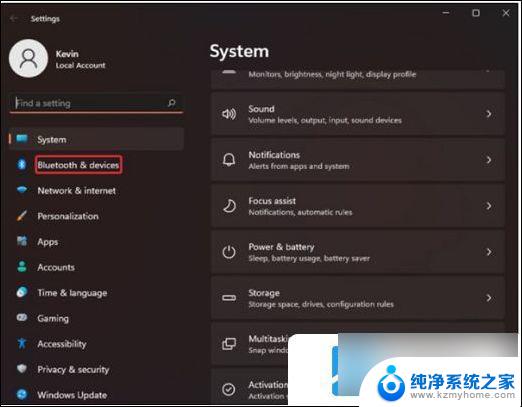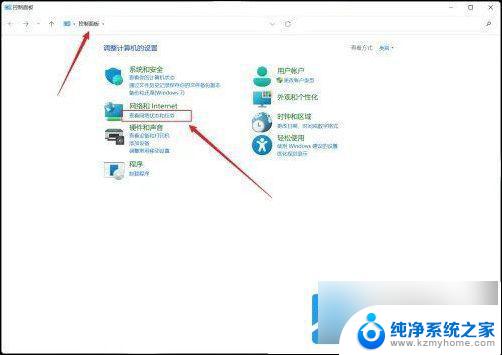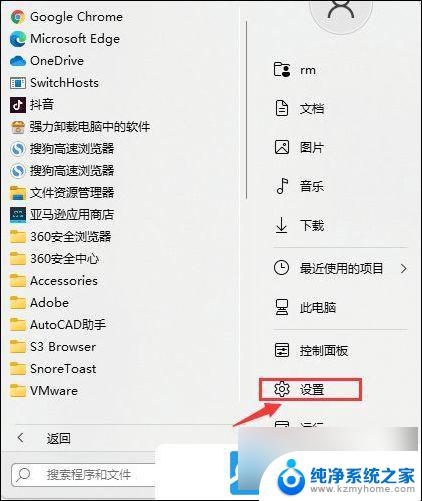win11网络禁用后怎么开启 win11网络禁用后怎么恢复
更新时间:2023-09-05 13:42:36作者:yang
Win11网络禁用后怎么开启?对于很多电脑用户来说,网络连接是日常工作和生活不可或缺的一部分,然而在使用Windows 11系统时,有时候会出现网络禁用的情况,这不仅会影响网络使用体验,而且可能会影响工作的进行。那么当我们遇到Win11网络禁用的情况时,该如何开启呢?接下来我们将为大家介绍一些简单的方法来恢复网络连接。
方法如下:
1.右键点击右下角任务栏上的【网络】图标,点击弹出的【网络和internet设置】。
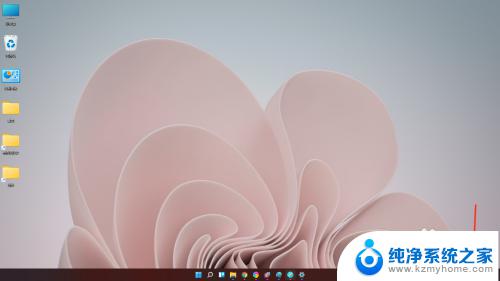
2.进入网络和internet设置,点击【高级网络设置】。
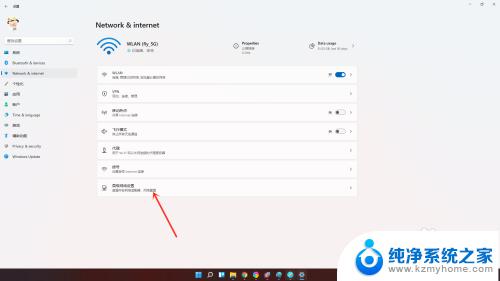
3.进入高级网络设置,找到要启用的网络设备,点击右侧的【启用】即可。
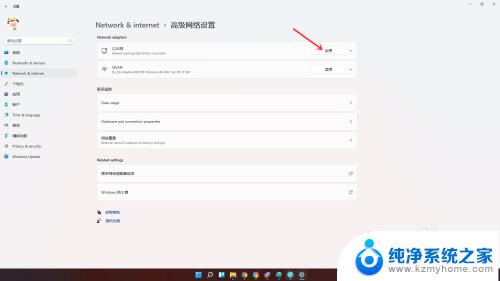
4.有线网卡被启用,设置完成。
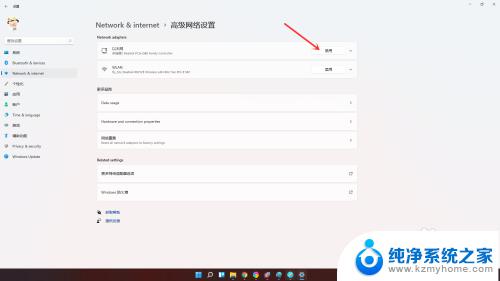
以上是关于如何在win11禁用网络后重新开启的全部内容,如果你也遇到了类似的情况,请参照小编的方法进行处理,希望这篇文章能对你有所帮助。